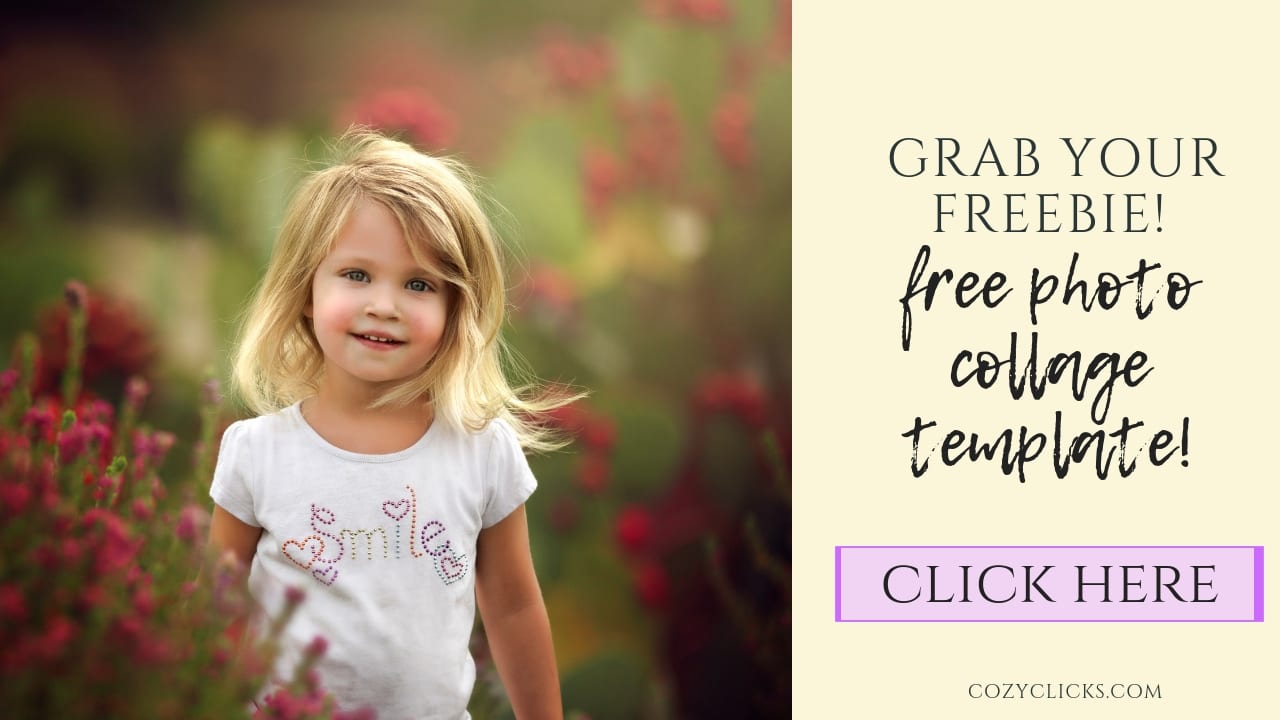Hogyan hozzunk létre egy fotó kollázs Photoshop + FREEBIE sablonok!
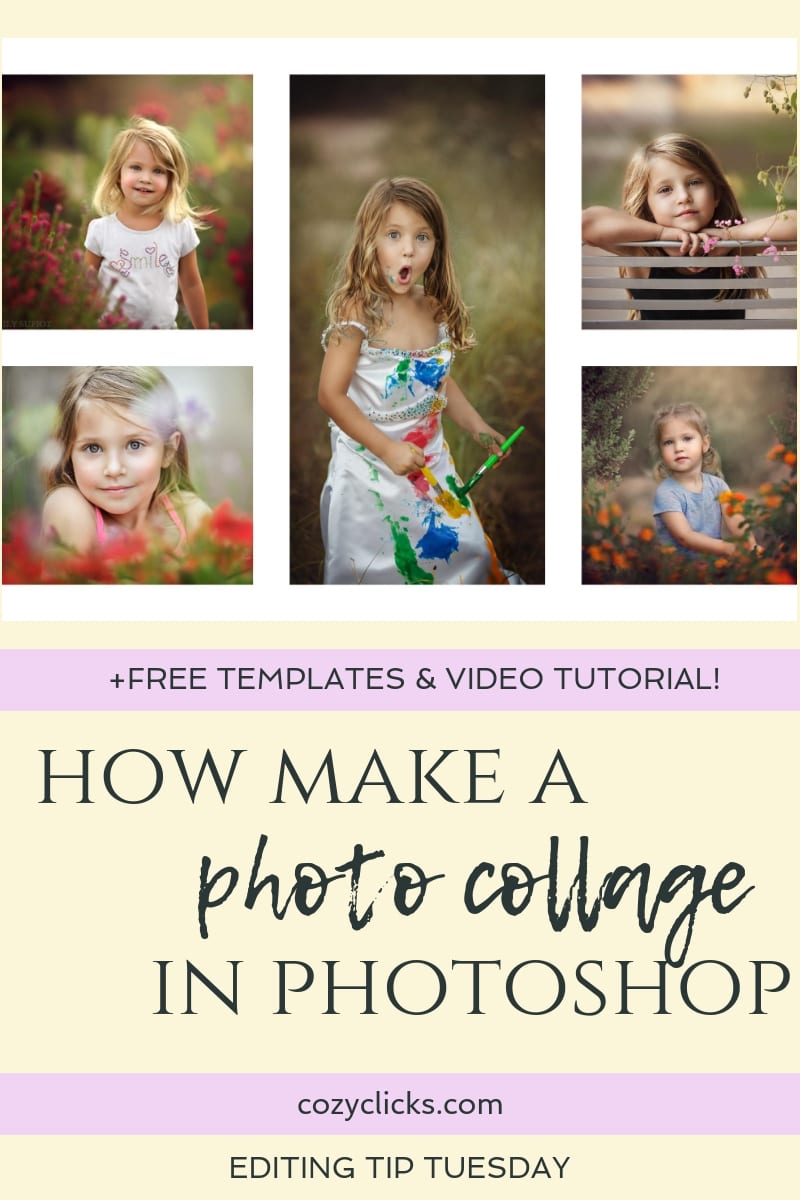
kollázsok létrehozása a Photoshopban nem olyan nehéz, mint gondolnád! A kollázsok fantasztikusak ünnepi kártyák vagy születésnapi meghívók készítéséhez. Kollázsok könnyen lehet használni, hogy segítsen vértezze fel a blogbejegyzések vagy hozzászólásokat a közösségi médiában, vagy használhatja őket, hogy össze egy kollázst fotók nyomtatni és lefagy! Ismerje meg pontosan, hogyan lehet testre saját fotó kollázs itt + fej őket alján, ahol megragad a szabad fotó kollázs sablon!
új fájl létrehozása
Kezdje egy új fájl létrehozásával. Egyszerűen menjen a bal felső oldalra, majd kattintson a fájl>Új elemre. Innen testreszabhatja a kollázshoz kívánt pontos méreteit.
Mutasd a rácsot
ez nem teljesen szükséges, de segít a tonna mérésében és a vonalak arányának biztosításában. Szuper könnyű megtenni. Csak menj a nézet> show>rács. És ne aggódj, könnyen megszabadulhatunk ettől később.
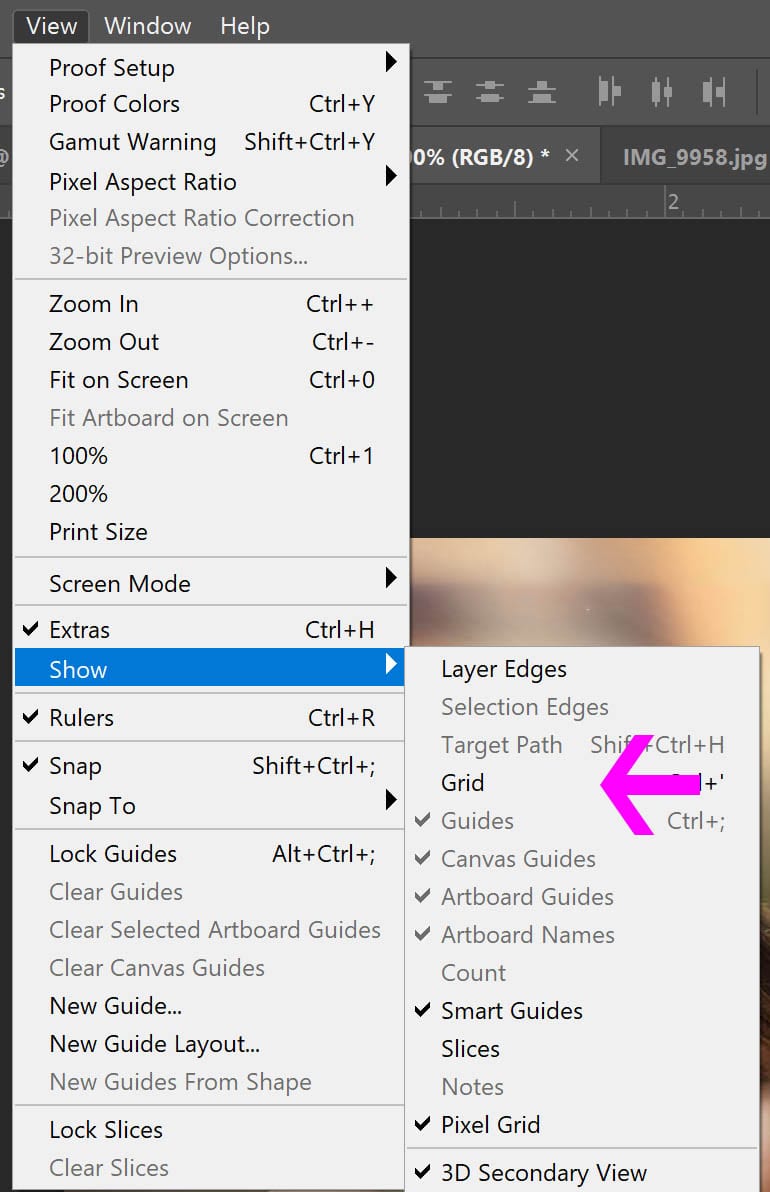
használja a téglalap alakú sátor eszközt
fogja meg ezt is a bal oldali sávból (úgy néz ki, mint egy négyzet szaggatott vonallal) vigye a kurzort lefelé a fájlra, és húzza le a téglalapot a kívánt méretre. Használja a rács, hogy végigvezeti Önt, így a vonalak arányosak.
állítsa be a téglalapot
miután kiválasztotta és megrajzolta a téglalap helyzetét, kattintson a bal egérgombbal, és válassza a réteg másolás segítségével lehetőséget. Egy új réteg jelenik meg a Rétegek panelen!? Ezt a réteget nehéz lesz látni, ezért néhány dolgot meg kell tennie, hogy segítsen megszervezni az Ön számára.

szín a téglalapban
ez a lépés szintén nem szükséges 100% – ban, de úgy találom, hogy nagyon sokat segít a kollázs megszervezésében, amikor felveszi a képeket, ezért valószínűleg meg akarja csinálni. Válasszon színt (bármilyen szín) fogja meg a paint bucket eszközt, majd kattintson az éppen kivágott négyzet belsejébe.
ismételje meg ezeket a lépéseket
menjen vissza, és ismételje meg ezeket a lépéseket, hogy annyi téglalapot hozzon létre a kollázson, amennyit csak akar. Nincs helyes szám. Az alábbiakban láthatja az elkészült kollázs sablonomat 5 az összes szín megnyitása a szervezés megkönnyítése érdekében. Most már készen áll a Fotók hozzáadására. (Hé, mondtam már, hogy ingyen megkaphatja ezt a sablont? Ja, csak fogd meg az alábbi letöltést!)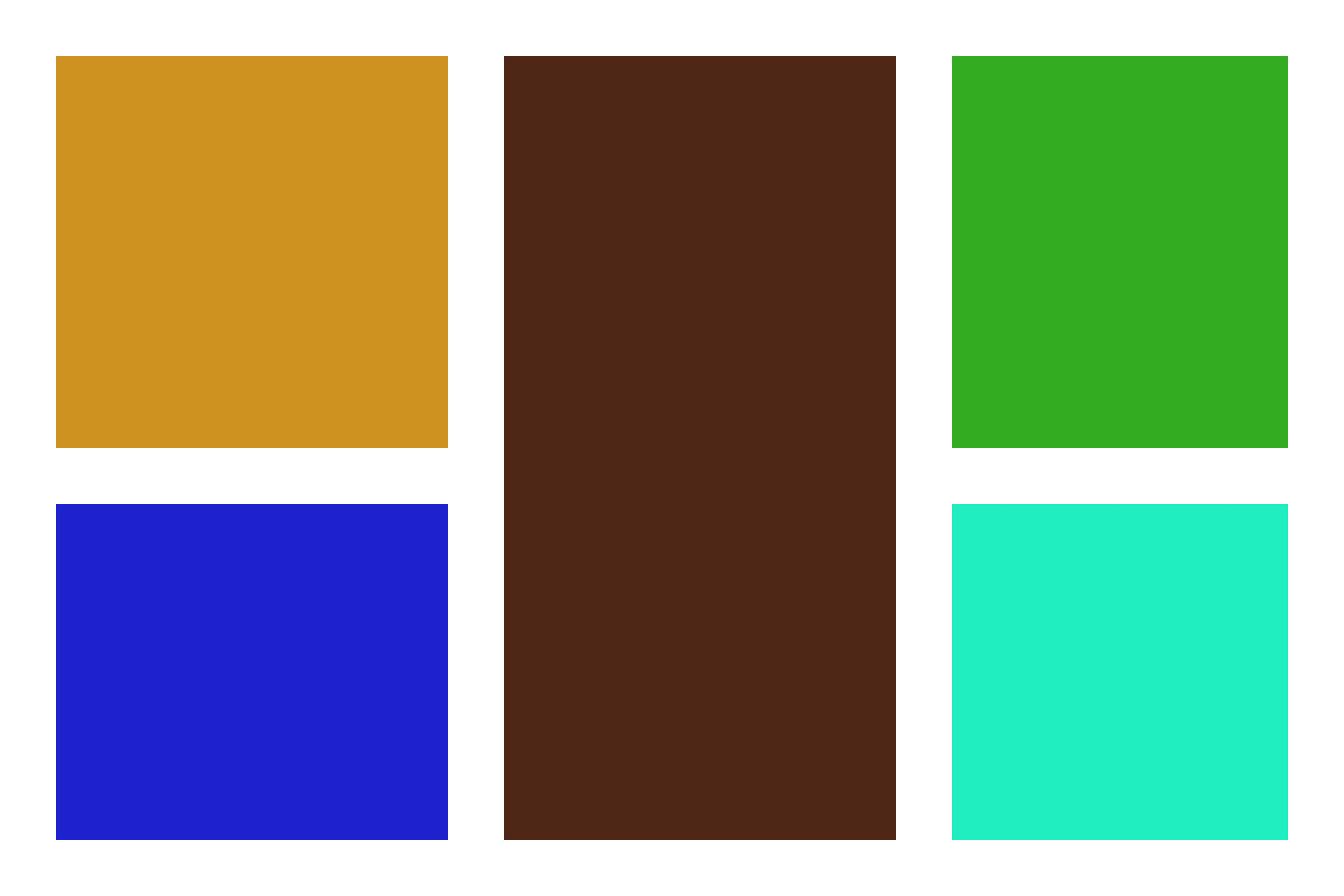
Fotók hozzáadása
kattintson arra a rétegre a beállító panelen, ahol a fényképét meg szeretné jeleníteni. (lásd alább)a sárga négyzet réteg van kiválasztva a panelen, és ez az, ahol az első kép kerül. Válassza ki a kívánt fényképet a fájl>hely beágyazott majd válassza ki a kívánt fényképet a főiskolán. Nem lesz megfelelő méretű, és ez rendben van. Átméretezni, hogy illeszkedjen át a tér azt szeretné, hogy megjelenjen. Ezután kattintson a bal egérgombbal, és válassza a vágómaszk létrehozása lehetőséget. Folytassa ezt addig, amíg az összes fénykép el nem kerül.

és tessék! Az utolsó főiskolai fog kinézni valami ilyesmi! Csak mentse el, tegye közzé vagy nyomtassa ki! Még mindig zavartnak érzi magát? Győződjön meg róla, hogy nézze meg a videó bemutató felett, ahogy végigvezeti lépésről lépésre!
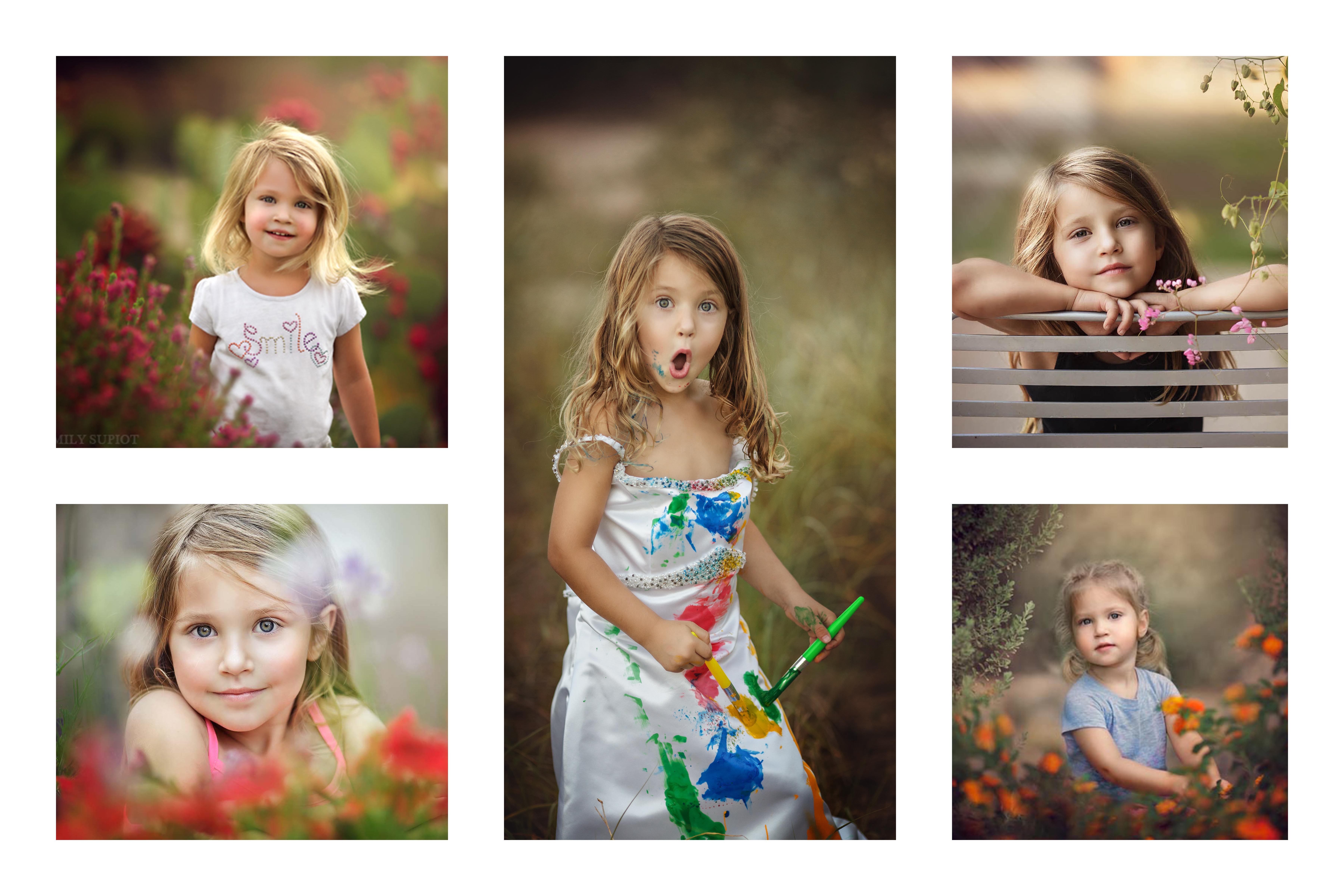
Köszönöm, hogy ma velem néztél és olvastál! Ha ezt a sablont használja, szeretném látni, mit hoz létre! Győződjön meg róla, hogy címkézni engem IG @cozyclicks így látom, mit tett!